你有没有想过,有一天你的电脑突然罢工了,而你却可以轻松地用U盘拯救它?没错,就是那个小小的U盘,它可是电脑界的“急救小能手”呢!今天,就让我带你一起探索如何制作一个超级实用的U盘系统盘吧!
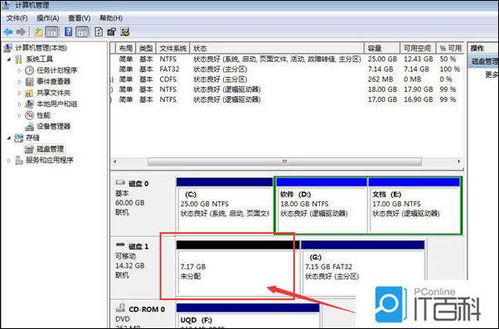
想象你的电脑突然蓝屏了,或者系统崩溃了,这时候,你该怎么办呢?别急,拿出你的U盘系统盘,一切问题都能迎刃而解!U盘系统盘,顾名思义,就是将操作系统安装在一个U盘上,这样你就可以随时随地进行系统安装或修复。
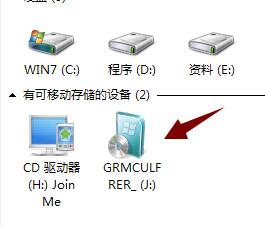
1. U盘:容量至少8GB,越大越好,这样存储的系统文件就越多。
2. 系统镜像文件:这是制作U盘系统盘的核心,你可以从官方网站下载你需要的操作系统镜像文件,比如Windows、Linux等。
3. 制作工具:市面上有很多制作U盘系统盘的工具,比如Rufus、Etcher、UNetbootin等。这里我推荐使用Rufus,因为它操作简单,而且支持多种操作系统。

1. 准备U盘:将U盘插入电脑,确保U盘没有重要数据,因为接下来的操作会清空U盘。
2. 下载系统镜像文件:从官方网站下载你需要的操作系统镜像文件,比如Windows 10的镜像文件。
3. 下载Rufus:从官方网站下载Rufus软件,并安装到电脑上。
6. 选择镜像文件:点击“选择”按钮,选择你下载的系统镜像文件。
7. 开始制作:点击“开始”按钮,Rufus会开始将系统镜像文件写入U盘。
8. 等待完成:耐心等待,直到Rufus提示制作完成。
1. 备份U盘数据:在制作U盘系统盘之前,一定要备份U盘上的重要数据,因为接下来的操作会清空U盘。
2. 选择正确的系统镜像文件:确保你选择的系统镜像文件与你的电脑型号和操作系统版本相匹配。
3. 使用正版软件:为了确保安全,请从官方网站下载Rufus软件和系统镜像文件。
1. 使用Etcher:Etcher是一个简单易用的制作U盘系统盘的工具,它支持多种操作系统,操作也非常简单。
2. 使用UNetbootin:UNetbootin是一个功能强大的制作U盘系统盘的工具,它支持多种操作系统和文件系统,而且操作也非常简单。
3. 使用小白一键装机:小白一键装机是一个专门为Windows系统设计的制作U盘系统盘的工具,它操作简单,而且支持多种操作系统。
制作U盘系统盘,其实并没有想象中那么难。只要你按照上述步骤操作,就能轻松制作出一个超级实用的U盘系统盘。有了它,你的电脑就多了一层安全保障,再也不用担心系统崩溃或电脑罢工了!快来试试吧,让你的电脑焕发新生!